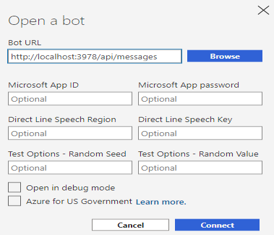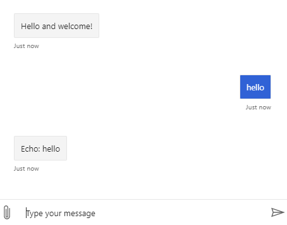GILT FÜR: SDK v4
In diesem Artikel wird beschrieben, wie Sie Ihren ersten Bot mit dem Bot Framework SDK für C#, Java, JavaScript oder Python erstellen und wie Sie Ihren Bot mit dem Bot Framework-Emulator testen.
Das Erstellen Ihres ersten Bots erfordert kein Azure-Abonnement oder eine Azure KI Bot Service-Ressource. Diese Schnellstartanleitung konzentriert sich auf die lokale Erstellung Ihres ersten Bots. Informationen zum Erstellen eines Bots in Azure finden Sie unter Erstellen einer Azure Bot-Ressource.
Hinweis
Um Agents mit Ihrer Wahl von KI-Diensten, Orchestrierung und Wissen zu erstellen, sollten Sie das Microsoft 365 Agents SDK verwenden. Das Agents SDK unterstützt C#, JavaScript oder Python. Weitere Informationen zum Agents SDK finden Sie unter aka.ms/agents. Wenn Sie nach einer SaaS-basierten Agent-Plattform suchen, ziehen Sie Microsoft Copilot Studio in Betracht. Wenn Sie über einen vorhandenen Bot verfügen, der mit dem Bot Framework SDK erstellt wurde, können Sie Ihren Bot auf das Agents SDK aktualisieren. Sie können die wichtigsten Änderungen und Updates im Bot Framework SDK zu Agents SDK-Migrationsleitfaden überprüfen. Supporttickets für das Bot Framework SDK werden ab dem 31. Dezember 2025 nicht mehr bearbeitet.
Voraussetzungen
C#-Vorlagen
Für die aktuellen Botbeispiele werden .NET Core 3.1-Vorlagen verwendet.
Um die Botvorlagen zu Visual Studio hinzuzufügen, laden Sie die Bot Framework v4 SDK-Vorlagen für Visual Studio VSIX herunter, und installieren Sie sie.
Hinweis
Sie können die Vorlagen aus Visual Studio installieren.
- Wählen Sie im Menü Erweiterungen die Option Erweiterungen verwalten aus.
- Suchen Sie im Dialogfeld Erweiterungen verwalten nach Bot Framework v4 SDK-Vorlagen für Visual Studio und installieren Sie sie.
Informationen zum Bereitstellen von .NET-Bots in Azure finden Sie unter Bereitstellen und Veröffentlichen eines Bots.
.NET Core-Vorlagen helfen Ihnen, schnell neue unterhaltungsfähige-KI-Bots mit Bot Framework v4 zu erstellen.
Ab Mai 2020 benötigen diese Vorlagen und der von ihnen generierte Code .NET Core 3.1 oder höher.
So installieren Sie die Bot Framework-Vorlagen:
Öffnen Sie ein Konsolenfenster.
Laden Sie die .NET Core SDK-Version 3.1 oder höher herunter, und installieren Sie sie.
Mit diesem Befehl können Sie ermitteln, welche Versionen der .NET Core-Befehlszeilenschnittstelle installiert sind.
dotnet --version
Installieren Sie die drei Bot Framework C#-Vorlagen: echo, core und leere Bot-Vorlagen.
dotnet new -i Microsoft.Bot.Framework.CSharp.EchoBot
dotnet new -i Microsoft.Bot.Framework.CSharp.CoreBot
dotnet new -i Microsoft.Bot.Framework.CSharp.EmptyBot
Überprüfen Sie, ob die Vorlagen ordnungsgemäß installiert wurden.
dotnet new --list
Hinweis
Die vorstehenden Schritte installieren alle drei Bot Framework-Vorlagen. Sie müssen nicht alle Vorlagen installieren und können nur die Vorlagen installieren, die Sie verwenden werden. In diesem Artikel wird die Echo-Bot-Vorlage verwendet.
Java-Vorlagen
Verwenden Sie den Yeoman-Generator, um schnell einen KI-Bot mit KI-Kernfunktionen im Bot Framework v4 zu erstellen. Weitere Informationen finden Sie unter yeoman.io.
Der Generator unterstützt drei verschiedene Vorlagenoptionen, wie unten dargestellt.
| Vorlage |
Beschreibung |
| Echo Bot |
Eine gute Vorlage, wenn Sie etwas mehr wünschen als „Hallo Welt!“, aber nicht viel mehr. Diese Vorlage behandelt die Grundlagen des Sendens von Nachrichten an einen Bot und der Bot verarbeitet die Nachrichten, indem sie wieder an den Benutzer gesendet werden. Diese Vorlage erstellt einen Bot, der einfach immer die Eingabe an den Benutzer wiedergibt. |
| Leerer Bot |
Eine gute Vorlage, wenn Sie mit Bot Framework v4 vertraut sind und einfach ein simples Grundgerüst wünschen. Eine gute Option, wenn Sie Beispielcode aus der Dokumentation aufnehmen und in einen minimalen Bot einfügen möchten, um zu lernen. |
| Core-Bot |
Eine gute Vorlage, wenn Sie erweiterte Bots erstellen möchten, da sie Multi-Turn-Dialogfelder und Azure KI LUIS zum Implementieren des Sprachverständnisses verwendet. Diese Vorlage erstellt einen Bot, der Orte und Datumsangaben extrahieren kann, um einen Flug zu buchen. |
Hinweis
Language Understanding (LUIS) wird am 1. Oktober 2025 eingestellt.
Ab dem 1. April 2023 können Sie keine neuen LUIS-Ressourcen erstellen.
Eine neuere Version von Language Understanding ist jetzt als Teil von Azure KI Language verfügbar.
Conversational Language Understanding (CLU), ein Feature von Azure KI Language, ist die aktualisierte Version von LUIS.
Weitere Informationen zu Language Understanding im Bot Framework-SDK finden Sie unter Natürliches Sprachverständnis.
Installieren von Yeoman
Vergewissern Sie sich, dass bei Ihnen mindestens die Version 12.10 von node.js installiert ist.
Installieren Sie die neuesten npm.
npm install -g npm
Installieren Sie Yeoman. Stellen Sie sicher, dass Sie global installiert werden.
npm install -g yo
Installieren Sie generator-botbuilder-java. Stellen Sie sicher, dass Sie global installiert werden.
npm install -g generator-botbuilder-java
Stellen Sie sicher, dass Yeoman und generator-botbuilder-java ordnungsgemäß installiert wurden.
yo botbuilder-java --help
JavaScript- und TypeScript-Vorlagen
So installieren Sie Yeoman und den Yeoman-Generator für Bot Framework v4:
Öffnen Sie ein Terminalfenster oder eine Eingabeaufforderung mit erhöhten Rechten.
Wechseln Sie zum Verzeichnis mit Ihren JavaScript-Bots. Erstellen Sie es zuerst, wenn es noch nicht vorhanden ist.
mkdir myJsBots
cd myJsBots
Vergewissern Sie sich, dass die aktuellen Versionen von npm und Yeoman installiert sind.
npm install -g npm
npm install -g yo
Installieren Sie den Yeoman-Generator.
Yeoman ist ein Tool zum Erstellen von Anwendungen. Weitere Informationen finden Sie unter yeoman.io.
npm install -g generator-botbuilder
Hinweis
Die Installation der unten aufgeführten Windows-Buildtools ist nur erforderlich, wenn Sie Windows als Entwicklungsbetriebssystem verwenden.
Bei einigen Installationen gibt der Installationsschritt für restify einen Fehler in Bezug auf node-gyp aus.
Wenn dies der Fall ist, können Sie versuchen, den folgenden Befehl mit erhöhten Berechtigungen auszuführen.
Wenn Python bereits auf Ihrem System installiert ist, kann es auch vorkommen, dass dieser Aufruf, ohne beendet zu werden, nicht reagiert:
Führen Sie diesen Befehl nur aus, wenn Sie unter Windows arbeiten.
npm install -g windows-build-tools
Erstellen und Aktivieren einer virtuellen Umgebung
Eine virtuelle Umgebung ist eine Kombination aus einem bestimmten Python-Interpreter und Bibliotheken, die sich von anderen globalen Einstellungen unterscheidet. Die virtuelle Umgebung ist für ein Projekt spezifisch und wird im Projektordner gespeichert. Ein Vorteil bei der Verwendung einer virtuellen Umgebung liegt daran, dass diese immer die genauen Abhängigkeiten des Projekts angibt, während Sie das Projekt entwickeln. Weitere Informationen zu virtuellen Umgebungen finden Sie unter Erstellung virtueller Umgebungen.
Navigieren Sie zu dem Verzeichnis, in dem Sie Ihren Bot erstellen möchten. Führen Sie dann die folgenden Befehle für Ihre bevorzugte Plattform aus. Nachdem Sie Ihre virtuelle Umgebung aktiviert haben, sollte die Befehlszeile/das Terminal mit dem Vorwort (venv) stehen. Auf diese Weise wissen Sie, dass die virtuelle Umgebung aktiv ist. Sie können Ihre virtuelle Umgebung jederzeit deaktivieren, indem Sie Folgendes eingeben: deactivate
macOS/Linux
python3 -m venv venv
source venv/bin/activate
Fenster
python -m venv venv
venv\Scripts\activate.bat
Python-Vorlagen
Installieren Sie die erforderlichen Pakete, indem Sie die folgenden pip install Befehle ausführen:
pip install botbuilder-core
pip install asyncio
pip install aiohttp
pip install cookiecutter==1.7.0
Wichtig
Wenn Sie eine 32-Bit-Version von Python verwenden, stellen Sie sicher, dass Sie auch pip install cryptography==2.8 ausführen.
Erstellen eines Bots
Erstellen Sie in Visual Studio mithilfe der Vorlage Echo Bot (Bot Framework v4 – .NET Core 3.1) ein neues Botprojekt. Wählen Sie den KI Bots-Projekttypen aus, um nur Botvorlagen anzuzeigen.
Stellen Sie sicher, dass .NET Core 3.1 oder höher installiert ist.
Öffnen Sie in Visual Studio Code ein neues Terminalfenster.
Wechseln Sie in das Verzeichnis, in dem Sie Ihr Bot-Projekt speichern möchten.
Erstellen Sie ein neues Bot-Projekt mit dem folgenden Befehl. Ersetzen Sie <your-bot-name> durch den Paketnamen für das Bot-Projekt.
dotnet new echobot -n <your-bot-name>
Öffnen Sie ein neues Terminalfenster.
Wechseln Sie in das Verzeichnis, in dem Sie Ihr Bot-Projekt speichern möchten.
Erstellen Sie ein neues Bot-Projekt mit dem folgenden Befehl. Ersetzen Sie <your-bot-name> durch den Paketnamen für das Bot-Projekt.
dotnet new echobot -n <your-bot-name>
Dank der Vorlage enthält Ihr Projekt sämtlichen Code, der zum Erstellen des Bots in dieser Schnellstartanleitung erforderlich ist. Zum Testen des Bots benötigen Sie keinen zusätzlichen Code.
Führen Sie den folgenden Befehl aus, um einen Echo-Bot aus Vorlagen zu erstellen. Der Befehl verwendet Standardoptionen für seine Parameter.
yo botbuilder-java -T "echo"
Yeoman fordert Sie zur Eingabe einiger Informationen auf, um Ihren Bot zu erstellen. Verwenden Sie für dieses Tutorial die Standardwerte.
? What's the name of your bot? (echo)
? What's the fully qualified package name of your bot? (com.mycompany.echo)
? Which template would you like to start with? (Use arrow keys) Select "Echo Bot"
? Looking good. Shall I go ahead and create your new bot? (Y/n) Enter "y"
Der Generator unterstützt viele Befehlszeilenoptionen, die Sie verwenden können, um die Standardeinstellungen des Generators zu ändern oder eine Eingabeaufforderung vor dem Start zu setzen. Bei den Optionen wird die Groß-/Kleinschreibung beachtet.
| Befehlszeilenoption |
Beschreibung |
--help, -h |
Hilfetext für alle unterstützten Befehlszeilenoptionen auflisten |
--botName, -N |
Der Name, der dem Bot-Projekt zugewiesen wird |
--packageName, -P |
Der Java-Paketname, der für den Bot verwendet werden soll |
--template, -T |
Die Vorlage, mit der das Projekt generiert wurde. Optionen sind echo, empty, core. Weitere Informationen zu den verschiedenen Vorlagen finden Sie im GitHub-Repository für Ihre Sprache, C#, JavaScript, Python oder Java. |
--noprompt |
Der Generator fordert vor dem Erstellen eines neuen Bots nicht zur Bestätigung auf. Alle Anforderungsoptionen, die nicht an die Befehlszeile übergeben werden, verwenden einen angemessenen Standardwert. Diese Option soll die automatisierte Botgenerierung zu Testzwecken aktivieren. |
Dank der Vorlage enthält Ihr Projekt sämtlichen Code, der zum Erstellen des Bots in dieser Schnellstartanleitung erforderlich ist. Zum Testen des Bots benötigen Sie keinen zusätzlichen Code.
Verwenden Sie den Generator, um einen Echobot zu erstellen.
yo botbuilder
Yeoman fordert Sie zur Eingabe einiger Informationen auf, um Ihren Bot zu erstellen. Verwenden Sie für dieses Tutorial die Standardwerte.
? What's the name of your bot? my-chat-bot
? What will your bot do? Demonstrate the core capabilities of the Microsoft Bot Framework
? What programming language do you want to use? JavaScript
? Which template would you like to start with? Echo Bot - https://aka.ms/bot-template-echo
? Looking good. Shall I go ahead and create your new bot? Yes
Dank der Vorlage enthält Ihr Projekt sämtlichen Code, der zum Erstellen des Bots in dieser Schnellstartanleitung erforderlich ist. Zum Testen des Bots benötigen Sie keinen zusätzlichen Code.
Führen Sie in Ihrem Arbeitsverzeichnis den folgenden Befehl aus, um die Echo-Bot-Vorlage und deren Abhängigkeiten herunterzuladen:
cookiecutter https://github.com/microsoft/BotBuilder-Samples/releases/download/Templates/echo.zip
Sie werden aufgefordert, Ihrem Bot einen Namen und eine Beschreibung zu geben. Geben Sie die folgenden Werte ein:
-
bot_name: echo_bot
-
bot_description: Ein Bot, der die Benutzerantwort zurückgibt.

Starten Ihres Bots
In Visual Studio:
- Öffnen Sie Ihr -Projekt.
- Führen Sie Ihr Programm ohne Debuggen aus.
- Dadurch wird die Anwendung erstellt, auf „localhost“ bereitgestellt und der Webbrowser mit der Seite
default.htm der Anwendung geöffnet.
Zu diesem Zeitpunkt wird Ihr Bot lokal an Port 3978 ausgeführt.
In Visual Studio Code:
Öffnen Sie Ihren Bot-Projektordner.
Wenn Sie aufgefordert werden, ein Projekt auszuwählen, wählen Sie den Bot aus, den Sie erstellt haben.
Wählen Sie im Menü Ausführen und dann Ohne Debuggen ausführen.
- Wählen Sie, wenn aufgefordert, als Umgebung .NET Core.
- Wenn dieser Befehl die Starteinstellungen aktualisiert hat, speichern Sie die Änderungen und führen Sie den Befehl erneut aus.
Der Ausführungsbefehl erstellt die Anwendung, stellt sie auf „localhost“ bereit und öffnet den Webbrowser mit der Seite default.htm der Anwendung.
Zu diesem Zeitpunkt wird Ihr Bot lokal an Port 3978 ausgeführt.
Von einer Eingabeaufforderung oder einem Terminal:
Ändern Sie die Verzeichnisse in einen Projektordner für Ihren Bot.
Verwenden Sie dotnet run, um den Bot zu starten.
dotnet run
Mit diesem Befehl wird die Anwendung erstellt und auf Localhost bereitgestellt.
Die Standardwebseite der Anwendung wird nicht angezeigt, aber an diesem Punkt wird Ihr Bot lokal auf Port 3978 ausgeführt.
Navigieren Sie von einem Terminal zu dem Verzeichnis, in dem Sie Ihren Bot gespeichert haben und führen Sie dann die unten aufgeführten Befehle aus.
Erstellen Sie das Maven-Projekt, und packen Sie es in eine .jar-Datei (Archiv).
mvn package
Ausführen des Bots lokal Ersetzen Sie den Archivnamen durch den tatsächlichen Namen aus dem vorherigen Befehl.
java -jar .\target\<archive-name>.jar
Jetzt können Sie den Emulator starten.
Wechseln Sie in einem Terminalfenster oder einer Eingabeaufforderung in das Verzeichnis, das Sie für Ihren Bot erstellt haben, und starten Sie ihn mit npm start.
cd my-chat-bot
npm start
Zu diesem Zeitpunkt wird Ihr Bot lokal an Port 3978 ausgeführt.
Wechseln Sie über die Befehlszeile/das Terminal zum Verzeichnis echo_bot.
cd echo_bot
Installieren Sie die Abhängigkeiten für die Echo-Bot-Vorlage.
pip install -r requirements.txt
Führen Sie nach der Installation der Abhängigkeiten den folgenden Befehl aus, um Ihren Bot zu starten:
python app.py
Sie erkennen, dass der Bot getestet werden kann, wenn die letzte Zeile im folgenden Screenshot angezeigt wird:

Kopieren Sie die HTTP-Adresse in der letzten Zeile. Sie benötigen sie, wenn Sie den Emulator für die Interaktion mit Ihrem Bot verwenden.
Starten des Emulators und Herstellen einer Verbindung mit Ihrem Bot
Starten Sie den Bot Framework-Emulator.
Klicken Sie auf der Registerkarte Willkommen des Emulators auf den Link Bot öffnen.
Geben Sie die URL Ihres Bots ein, bei der es sich um Ihren lokalen Host und Port handelt, denen der Pfad /api/messages hinzugefügt wurde. Die Adresse lautet in der Regel: http://localhost:3978/api/messages.
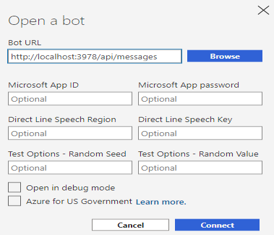
Wählen Sie dann Verbinden aus.
Senden Sie eine Nachricht an Ihren Bot und er antwortet.
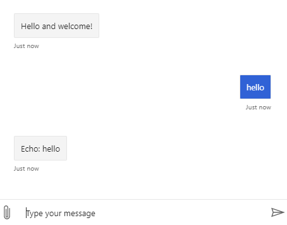
Nächste Schritte
- Informationen zum Debuggen mithilfe von Visual Studio oder Visual Studio Code und dem Bot Framework-Emulator finden Sie unter Debuggen eines Bots.
- Informationen zum Devtunnel finden Sie unter Tunneling (devtunnel).For information about devtunnel, see Tunneling (devtunnel).For information about devtunnel, see Tunneling (devtunnel)